Jeśli jesteś graczem komputerowym, być może zastanawiasz się, jak używać kontrolera PS4 na swoim komputerze. Chociaż nie jest to tak proste, jak używanie kontrolera Xbox, nadal można używać kontrolera PS4 z komputerem z systemem Windows 10. Oto jak. Najpierw musisz pobrać i zainstalować DS4Windows. Jest to program, który pozwala używać kontrolera PS4 z komputerem. Po zainstalowaniu otwórz program i podłącz kontroler PS4 do komputera za pomocą kabla micro USB. Po podłączeniu kontrolera musisz go skonfigurować w DS4Windows. Tutaj możesz mapować przyciski według własnych upodobań, a także konfigurować wszelkie specjalne funkcje, takie jak dudnienie lub czułość touchpada. Po skonfigurowaniu kontrolera możesz rozpocząć grę! Po prostu odpal swoją ulubioną grę i zacznij grać. Może być konieczne dostosowanie niektórych ustawień w grze, aby działała z kontrolerem, ale większość gier powinna działać dobrze. Więc masz to! Wystarczy kilka prostych kroków, aby używać kontrolera PS4 z komputerem z systemem Windows 10.
Entuzjaści gier od dawna chcieli używać kontrolera PlayStation 4 do grania w gry na komputerze z systemem Windows 10. Na szczęście darmowe DS4Windows Program umożliwia łatwe podłączenie kontrolera DualShock 4 do komputera. Ponadto do tego celu nie będziesz potrzebować żadnych zaawansowanych umiejętności obsługi komputera. Rozłóżmy więc sztuczkę używania kontrolera PlayStation 4 na komputerze z systemem Windows 10.
Podłącz kontroler PS4 do komputera z systemem Windows 10
DS4Windows to przenośny program, który pozwala w pełni wykorzystać możliwości DualShock 4 na komputerze poprzez emulację kontrolera Xbox 360. Interfejs użytkownika wygląda dość minimalistycznie, umożliwiając użytkownikom szybkie skonfigurowanie kontrolera. Daje ci domyślny profil, ale jeśli chcesz wybrać coś innego, możesz go zmienić według własnego uznania.

Pobierz plik zip, odwiedzając stronę Oficjalna strona internetowa . a następnie wyodrębnij 2 programy:
- DS4Windows
- DS4Updater.
Uruchom program. Pojawi się okno pokazujące, jak zainstalować sterownik.

Jeśli nie, przejdź do ustawień i kliknij „ Konfiguracja kontrolera / sterownika '.
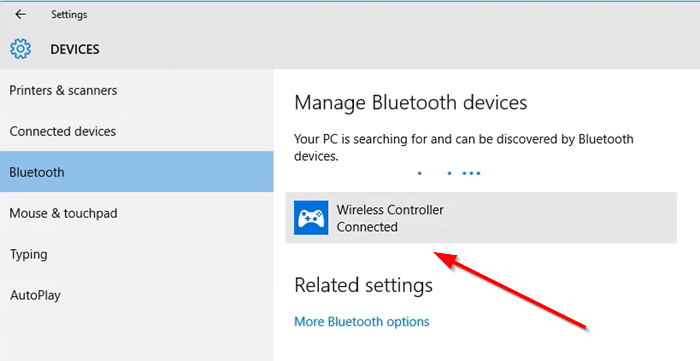
Teraz wystarczy podłączyć DS4 przez micro USB lub Bluetooth (nazwa urządzenia DS4: „ Kontroler bezprzewodowy ').

Tutaj, jeśli pojawi się monit o wprowadzenie kodu parowania, wprowadź kod parowania jako 0000 .
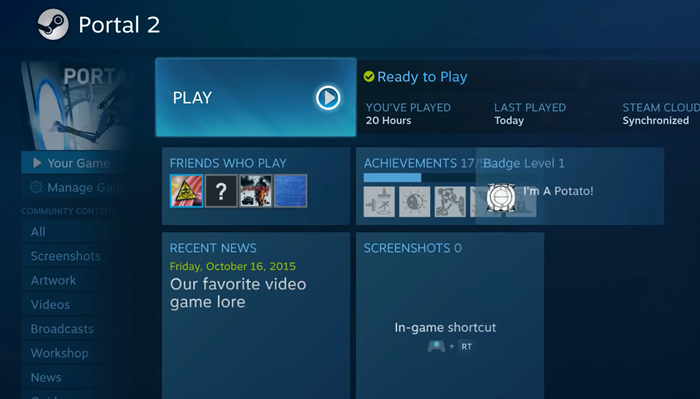
najlepsza darmowa aplikacja radia internetowego dla systemu Windows 10
Kiedy skończysz, skończysz. Jeśli nie, uruchom ponownie DS4Windows lub nawet komputer.
Należy zauważyć, że niektóre gry działają z DS4 bez DS4Windows. Tym samym takie gry mogą powodować podwójne wejście do menu. Na przykład naciśnięcie dpad spowoduje przesunięcie o 2 spacje lub wykonanie niektórych niegwarantowanych funkcji.
Aby rozwiązać ten problem, przełącz się na „ Ustawienia »W instalatorze DS4Windows i zaznacz pole« Ukryj DS4 'Opcja. 5+ W tym przypadku, jeśli zauważysz komunikat ostrzegawczy wyświetlany w dzienniku/w tekście na dole, zamknij powiązaną grę lub klienta, który powoduje konflikt, i ponownie podłącz kontroler.
Pobierz PC Repair Tool, aby szybko znaleźć i automatycznie naprawić błędy systemu WindowsDaj nam znać, jeśli możesz sprawić, by to działało pomyślnie.














